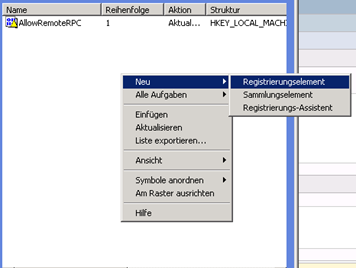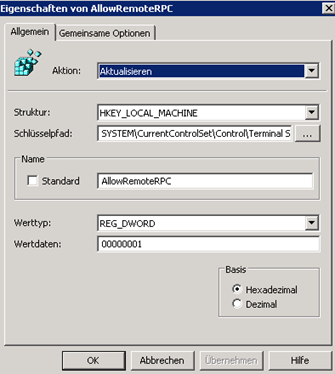Wäre das nicht schön, wenn der zentral gesteuerte Import der „Sicheren Absender“ (bzw. „Blockierte Absender“ in den Outlook-Lokalen Junkmailfilter funktionieren würde? Outlook 2007 und 2010 können via GPO die JunkSaveSenders zentral importiren. Theoretisch jedenfalls.
Wäre das nicht schön, wenn der zentral gesteuerte Import der „Sicheren Absender“ (bzw. „Blockierte Absender“ in den Outlook-Lokalen Junkmailfilter funktionieren würde? Outlook 2007 und 2010 können via GPO die JunkSaveSenders zentral importiren. Theoretisch jedenfalls.
Das offizielle Vorgehen dafür funktioniert so
- Im Schlüssel HKCU:SoftwarePoliciesMicrosoftoffice14.0outlookoptionsmail die folgenden Werte aktualisieren:
- JunkMailImportAppend (DWORD) auf 1
- JunkMailSafeSendersFile (String) auf „c:pfadfile.txt“
- JunkMailImportLists (DWORD) auf 1
Dafür gibt es immerhin auch ein paar schicke offizielle Gruppenrichtlinienvorlagen (GPO ADM Template) von Microsoft
- Outlook 2010: outlk14-junkemailtrigger.adm
- Outlook 2007: outlk12-junkemailtrigger.adm
- Outlook 2003: outlk11-junkemailtrigger.adm
Leider funktioniert das auch nach der Anwendung nicht ganz so richtig, jedenfalls nicht in zwei Fällen: Erstens wenn ein Benutzer mehr als ein Postfach verbunden hat und zweitens wenn er die Liste zudem manuell pflegen möchte (oder das bereits getan hat). Dann bleiben die Listen in der Anzeige immer leer, bzw. der Schlüssel wird beim Outlook-start auf „0“ zurückgesetzt.
Die angezeigte SafeList ist immer nur in Outlook die Liste der sicheren Absender, sollte aber immer synchron zu den Einträgen des Postfaches auf dem Exchange Server sein – sozusagen sieht man nur die Offine-Listenversion des Clients. Diese Liste muss bevor sie auf anderen Maschinen oder im OWA „zieht“ einmal auf den Exchange refresht werden. Das lässt sich auf zwei Arten erzwingen:
- Im Outlook WebApp (einfach einen Eintrag in der Liste bearbeiten)
- Via Powershell
-
Update-SafeList -id “Postfach”
Naja, jedenfalls erklärt das Exchange-Team die erzeungene aktualisierung so 🙂
Der zweite große Fall ist schon ein wenig anspruchsvoller: die Übernahme einer SafeList von einem Benutzerpostfach auf ein anderes. Das geht am besten (sofern das Refresh von oben geklappt hat) am einfachsten via Powershell mit diesem fünfzeiler. Das Script ist ein bisschen umständlich, aber so ist das anpassen der Liste zur Laufzeit ebenfalls möglich:
Add-PSSnapin Microsoft.Exchange.Management.PowerShell.E2010 Get-MailboxJunkEmailConfiguration -identity "BENUTZERNAME" | select -ExpandProperty BlockedSendersAndDomains > c:tempBlockedSenders.txt $Temp = Get-MailboxJunkEmailConfiguration [email protected] $Temp.BlockedSendersAndDomains = get-content C:tempBlockedSenders.txt Set-MailboxJunkEmailConfiguration -Identity [email protected] -BlockedSendersAndDomains $Temp.BlockedSendersAndDomains Remove-Item c:tempBlockedSenders.txt
Danke an den Dariusz G. für den Schnipsel und die aufwändige Recherche dazu. Wir hoffen das dieser Artikel vielleicht anderen Administratoren bei diesem fies zu suchenden Fehler weiterhilft.
 Microsoft macht endlich kurzen Prozess. Der Konzern wird mit seiner eher weniger erfolgreichen Dachmarke für Webdienste, „Windows Live“, aufräumen und sie zum Start von Windows 8 in der zweiten Jahreshälfte nicht mehr verwenden. Anders gesagt: Live ist tot.
Microsoft macht endlich kurzen Prozess. Der Konzern wird mit seiner eher weniger erfolgreichen Dachmarke für Webdienste, „Windows Live“, aufräumen und sie zum Start von Windows 8 in der zweiten Jahreshälfte nicht mehr verwenden. Anders gesagt: Live ist tot.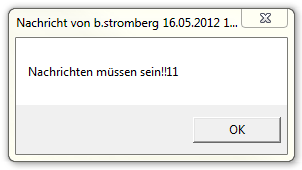 Der schöne (und schreckliche zugleich) net-send Nachrichtendienst wurde mit dem Erscheinen von Vista leider glücklicherweise entsorgt. Natürlich nicht ersatzlos, denn das wäre ja langweilig 🙂
Der schöne (und schreckliche zugleich) net-send Nachrichtendienst wurde mit dem Erscheinen von Vista leider glücklicherweise entsorgt. Natürlich nicht ersatzlos, denn das wäre ja langweilig 🙂